
Однією з найкрутіших особливостей Nintendo Switch є те, що ви можете швидко робити знімки екрану практично в будь-якій грі, використовуючи спеціальну кнопку Capture. Ось як зняти ці знімки екрана з консолі Nintendo Switch за допомогою карти microSD.
Як працюють знімки екрана на комутаторі Nintendo
За замовчуванням, кожного разу, коли ви натискаєте кнопку Capture, перемикач Nintendo зберігає зображення поточного екрана у файл зображення JPEG на карті microSD, якщо ви його вставили. Якщо ні, комутатор зберігає їх у внутрішній пам’яті. Деякі частини системного програмного забезпечення Switch (і, можливо, деякі ігри) блокують знімки екрана, але загалом ця функція працює скрізь.
Після захоплення ви можете переглядати знімки екрана за допомогою Switch вбудована функція альбому , який доступний на головному екрані (біле коло із синім прямокутником усередині, як крихітна фотографія пагорбів у стилі Маріо).
ПОВ'ЯЗАНІ: Як робити знімки екрана та відео на комутаторі Nintendo
Що потрібно для передачі скріншотів перемикачів
Ось що вам потрібно, щоб перенести знімки екрана на інший пристрій:
- Комутатор Nintendo або Switch Lite
- A картка microSD достатньо великий, щоб вмістити зображення, які потрібно передати
- Пристрій для читання карт microSD (або пристрій для читання карт SD з адаптер картки microSD ), який працює з пристроєм, на який ви хочете перенести зображення.
Деякі пристрої, такі як певні моделі комп'ютерів Apple або Windows, мають вбудовані повнорозмірні пристрої для зчитування карток SD. Щоб скористатися одним із них, вам знадобиться адаптер microSD на SD .
Якщо у вас iPhone або iPad з портом Lightning, ви можете копіювати зображення за допомогою Lightning to SD Card Camera Reader . Якщо у вас iPad з портом USB-C, ви можете використовувати Apple Зчитувач USB-C на SD-карту . Для будь-якого рішення вам знадобиться a адаптер microSD на SD також.
Щоб читати SD-карту на пристрої Android (якщо ваш пристрій має порт Micro USB), вам знадобиться Пристрій для зчитування карток SD Micro USB, такий як цей , який також включає слот для карт microSD, тому вам не потрібен адаптер.
Перенесіть знімки екрана із системної пам'яті на карту microSD
Якщо під час створення знімків екрану у вас вже була вставлена карта microSD, швидше за все, вона вже зберігається на карті. Якщо так, перейдіть до наступного розділу.
Якщо ви зробили свої знімки екрана до того, як вставити карту microSD, тоді комутатор збереже їх у внутрішній пам'яті. Щоб перенести їх з комутатора, потрібно спочатку скопіювати їх на карту microSD.
Скопіюйте всі знімки екрана одночасно
Щоб скопіювати всі знімки екрана вашого комутатора на карту microSD навалом, відкрийте Системні налаштування на головному екрані Nintendo Switch, вибравши маленьке біле коло із піктограмою сонця посередині.
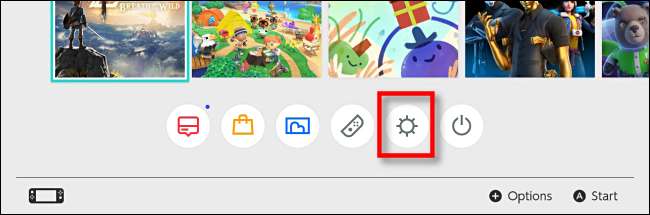
У Налаштуваннях системи прокрутіть вниз і виберіть Керування даними, а потім виберіть Керування знімками екрана та відео.
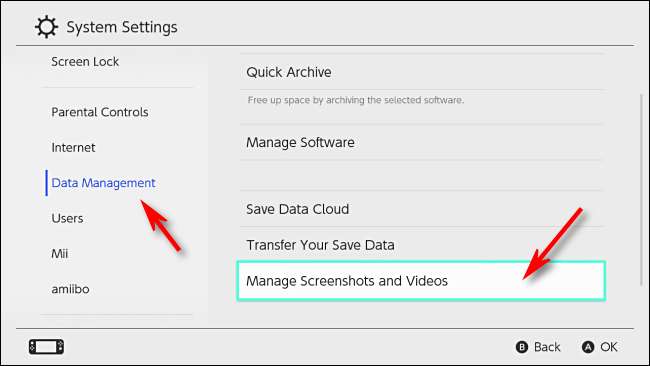
На екрані Керування знімками екрана та відео переконайтеся, що для параметра Зберегти місце встановлено значення “Картка microSD”, потім виберіть “Системна пам’ять” і натисніть A.
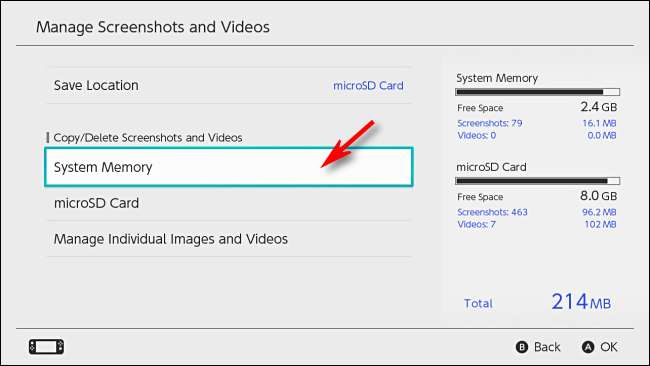
Виберіть “Копіювати всі знімки екрана та відео на карту microSD” і натисніть A.
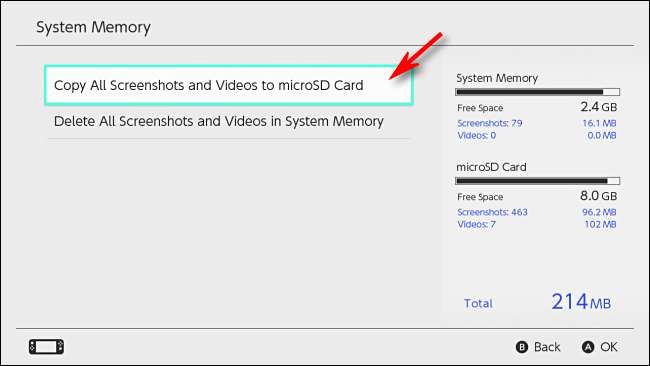
У спливаючому вікні буде показано хід копіювання. Після завершення знімки екрана зберігаються на картці. Перейдіть до розділу «Як перенести знімки екрана з карти microSD на інший пристрій» нижче.
Копіюйте знімки екрана індивідуально
Щоб скопіювати певні знімки екрана по одному на карту microSD, вам потрібно скористатися комутатором вбудована функція альбому . Він доступний на головному екрані комутатора Nintendo (біле коло із синім прямокутником усередині).
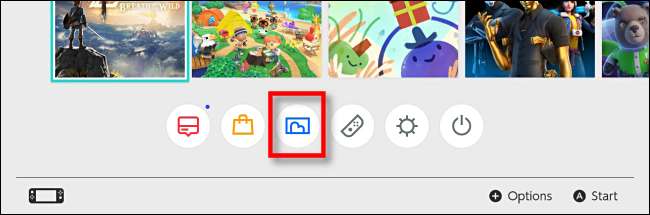
Опинившись в альбомі, виділіть фотографію, яку ви хочете скопіювати на картку, та натисніть A для пункту «Редагування та розміщення». Зліва на екрані з’явиться меню. Виберіть “Копіювати” та натисніть A.
Спливаюче вікно запитає вас, чи хочете ви скопіювати зображення на карту microSD. Виберіть “Копіювати”, і зображення буде скопійовано на карту microSD.
Як перенести знімки екрана з карти microSD на інший пристрій
Коли ви дізнаєтесь, що ваші знімки екрана зберігаються на карті microSD, настав час перенести їх на інший пристрій.
Вимкніть свій комутатор, утримуючи кнопку живлення протягом трьох секунд. З'явиться меню. Виберіть “Параметри живлення”, а потім “Вимкнути”.
(Якщо ви виймаєте карту microSD, не вимикаючи живлення, комутатор призупинить будь-яку гру, яку ви запускали, поскаржиться на неї на екрані та змусить вимкнути.)
Після вимкнення вийміть карту microSD з комутатора Nintendo. На повнорозмірному перемикачі слот для microSD розташований під підставкою на задній панелі пристрою.

На Switch Lite гніздо для microSD розташоване під невеликою пластиковою кришкою на нижньому краї пристрою.

Після видалення картки microSD вставте її у вибраний зчитувач карт microSD. Працюватиме комп’ютер із гніздом для карт microSD, а також ви можете придбати пристрої зчитування карток microSD, які підключаються через USB.
На картці microSD ви можете отримати доступ до знімків екрана у шляху “\ Nintendo \ Album”, і вони сортуються у папки за датою, починаючи з року, потім місяця, потім дня. Наприклад, знімок екрана Switch, зроблений 5 березня 2020 року, міститься в папці “\ Nintendo \ Album \ 2020 \ 3 \ 5” на карті microSD.
Звідти ви можете використовувати операційну систему свого пристрою для копіювання зображень, де завгодно. Редагуйте їх , поділіться ними - це залежить від вас. Веселих і веселих ігор!







